使用Axure如何实现选中文本框变色效果
1、第一,拖动两个矩形至手机外壳中,并调整大小至合适,如下图。
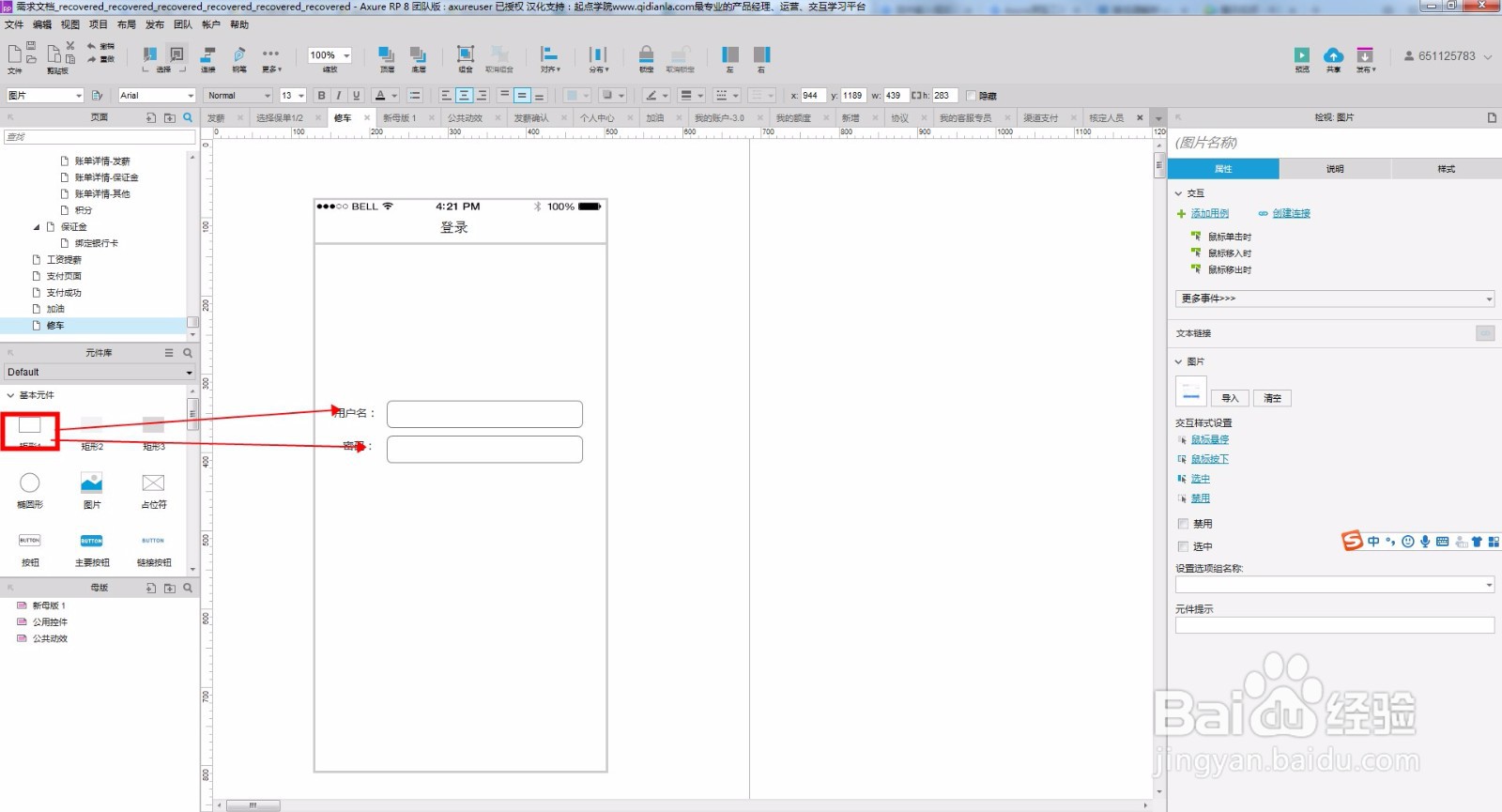
2、第二,在上一步创建的两个矩形中各拖入一个文本框,如下图

3、第三,按住“ctrl”键,依次点击上一步创建的两个文本框,然后点击右侧的“隐藏边框”,如下图。
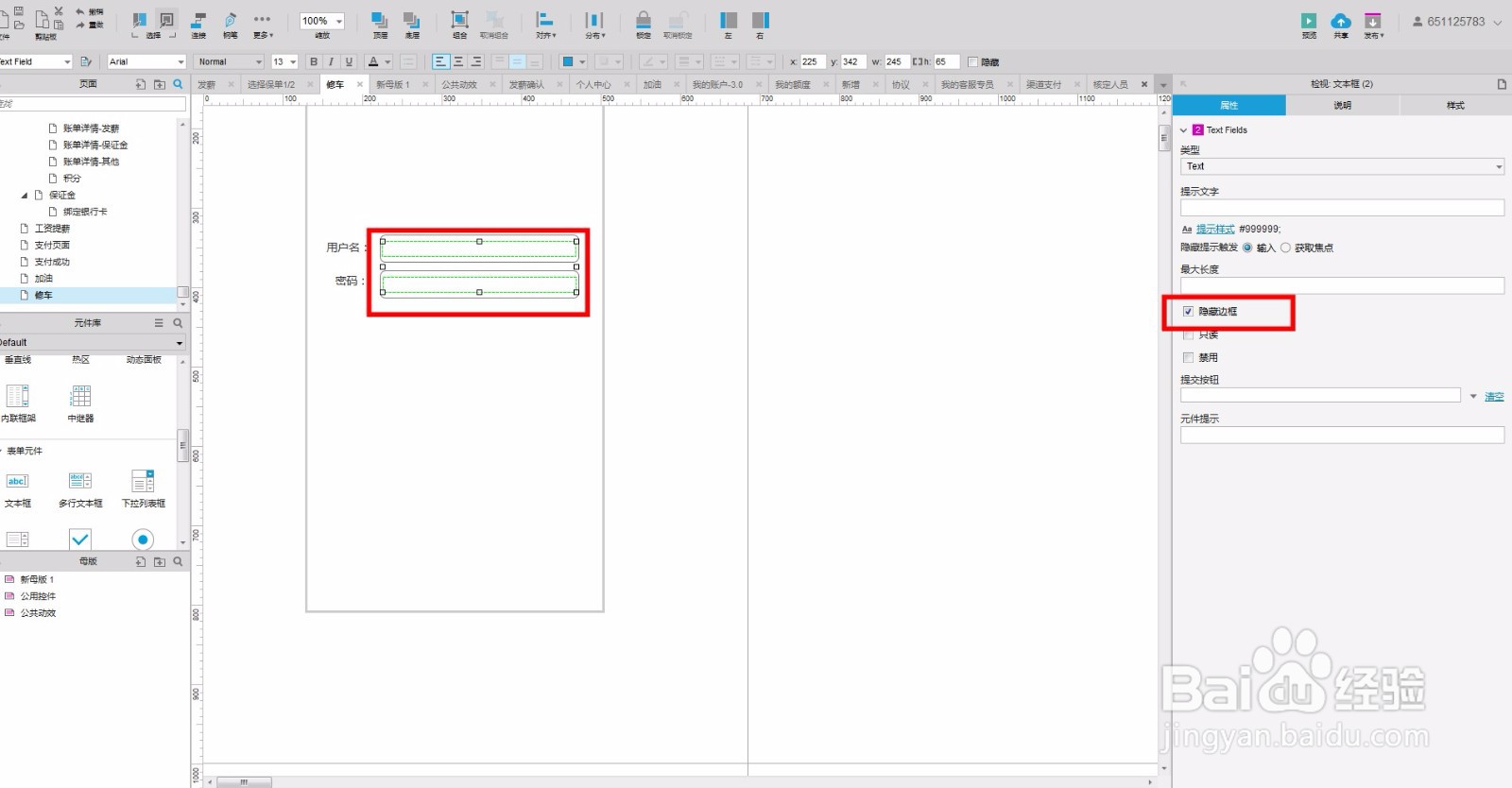
4、第四,按住“ctrl”键,依次点击用户名矩形和密码矩形,然后点击右侧的“选中”,勾选“线段颜色”,如下图。

5、第五,单击选中用户名文本框,然后双击最右侧的“获取焦点时”调出用例编辑弹窗,如下图。

6、第六,点击“选中”,然后选择“用户名矩形”,然后设置值为“true”,如下图。

7、第七,再次选中“用户名文本框”,然后双击“失去焦点时”调出用例编辑弹窗,如下图。
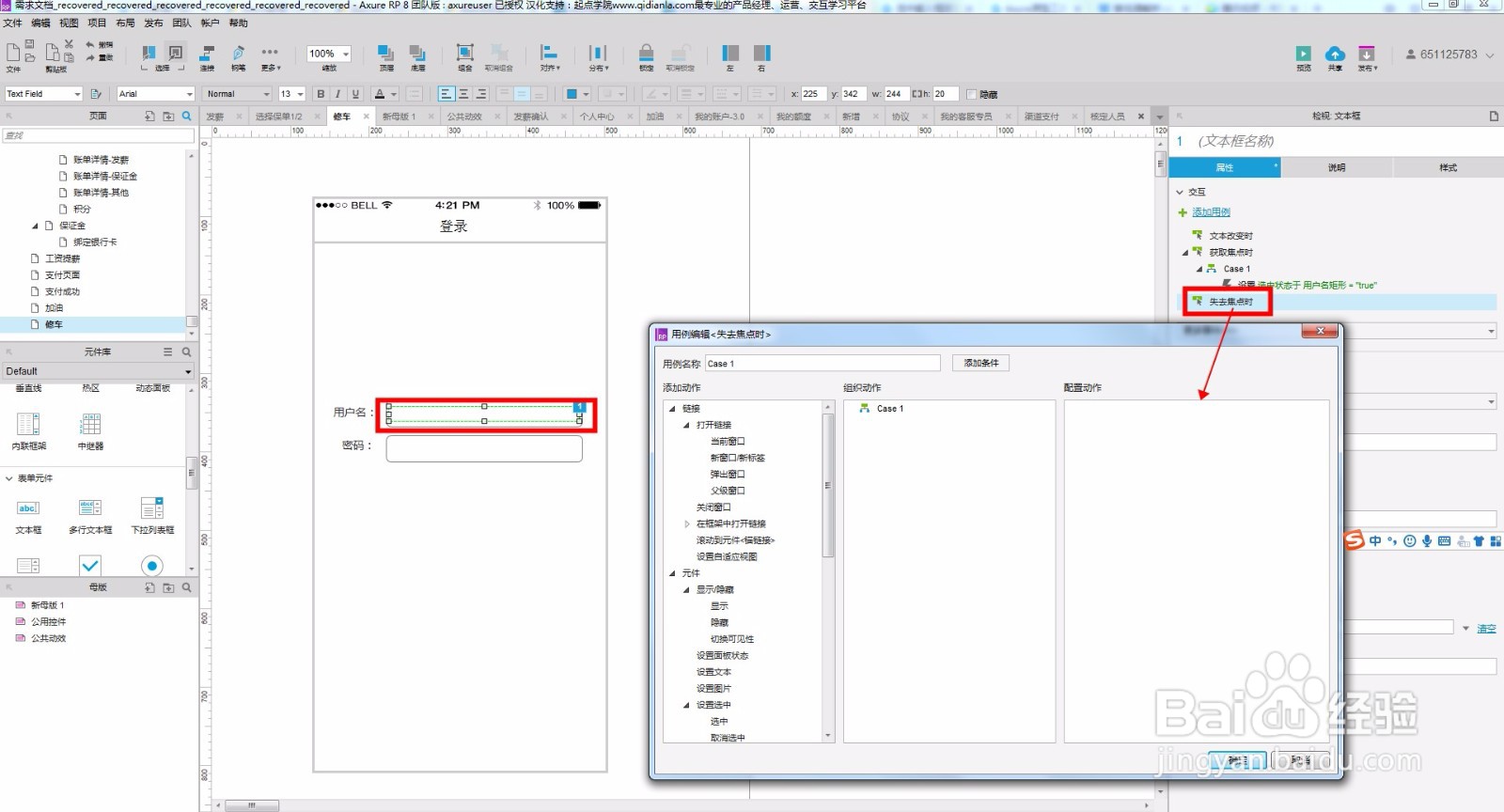
8、第八,点击“取消选中”,然后选择“用户名矩形”,然后设置值为“false”,如下图。
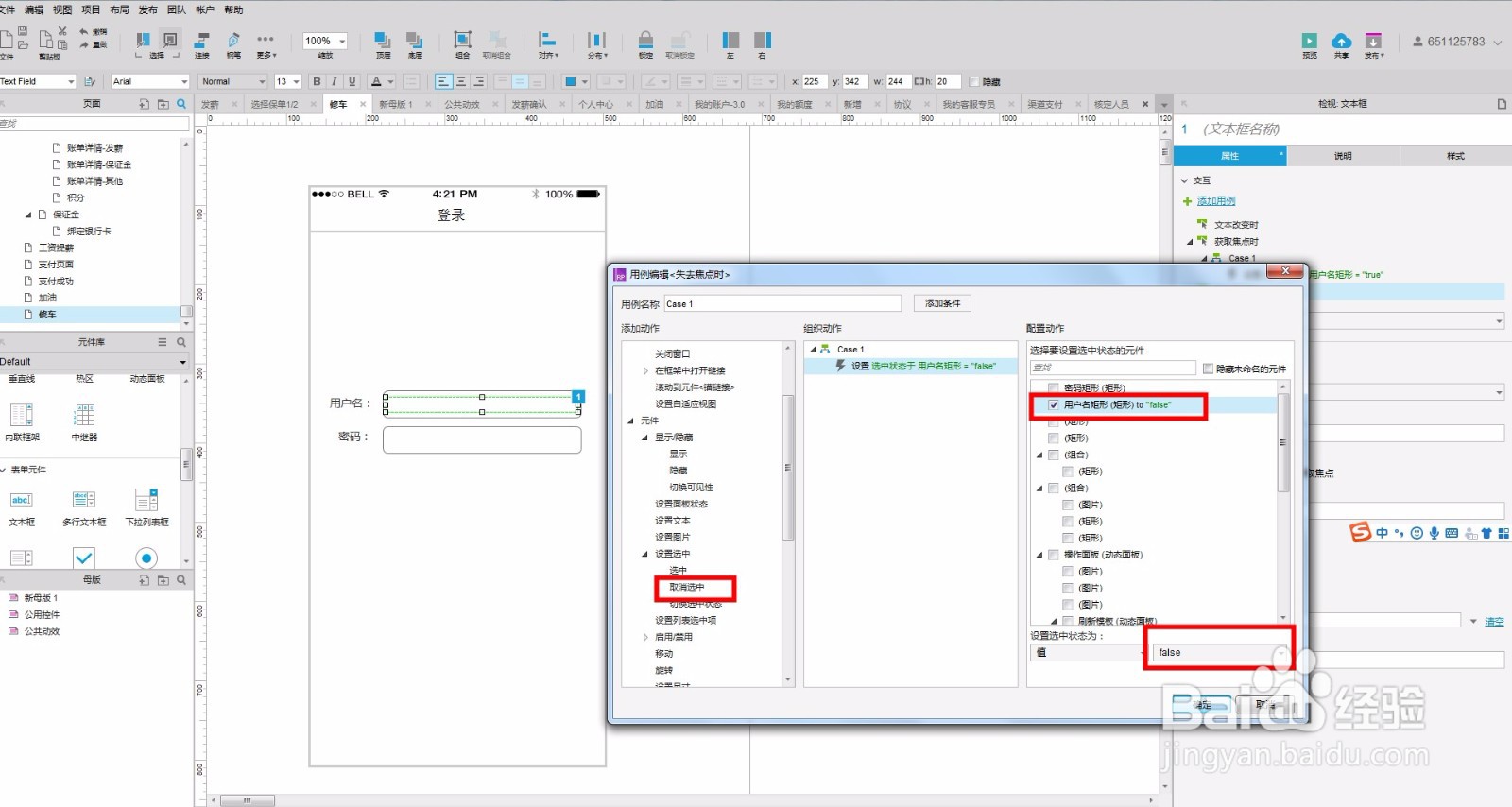
9、第九,根据对用户名矩形的设置,也对密码矩形做相同的编辑,如下图。

10、第十,到此步为止咱们已经将选中文本框后文本框变色的效果做出来,预览请看下图。

声明:本网站引用、摘录或转载内容仅供网站访问者交流或参考,不代表本站立场,如存在版权或非法内容,请联系站长删除,联系邮箱:site.kefu@qq.com。
阅读量:193
阅读量:108
阅读量:46
阅读量:72
阅读量:75